Za pomocą zapytania Microsoft Query można pobierać dane ze źródeł zewnętrznych. Pobierając dane z firmowych baz danych i plików za pomocą zapytania Microsoft Query, nie musisz ponownie wpisywać danych, które chcesz przeanalizować w programie Excel. Możesz również automatycznie odświeżać raporty i podsumowania programu Excel z oryginalnej źródłowej bazy danych za każdym razem, gdy baza danych zostanie zaktualizowana o nowe informacje.
Za pomocą dodatku Microsoft Query można łączyć się z zewnętrznymi źródłami danych, wybierać dane z tych źródeł zewnętrznych, importować te dane do arkusza i odświeżać dane zgodnie z potrzebami, aby dane arkusza były synchronizowane z danymi w źródłach zewnętrznych.
Typy baz danych, do których można uzyskiwać dostęp Dane można pobierać z kilku typów baz danych, takich jak Microsoft Office Access, Microsoft SQL Server i Usługi OLAP firmy Microsoft SQL Server. Można również pobierać dane ze skoroszytów programu Excel i z plików tekstowych.
Pakiet Microsoft Office udostępnia sterowniki, za pomocą których można pobierać dane z następujących źródeł danych:
-
Microsoft SQL Server Analysis Services (dostawca OLAP )
-
Microsoft Office Access
-
dBASE
-
Microsoft FoxPro
-
Microsoft Office Excel
-
Oracle
-
Paradoks
-
Bazy danych plików tekstowych
Za pomocą sterowników ODBC lub sterowników źródeł danych innych producentów możesz również pobierać informacje ze źródeł danych, których tu nie wymieniono, w tym z innych typów baz danych OLAP. Aby uzyskać informacje na temat instalowania sterownika ODBC lub sterownika źródła danych, których nie wymieniono tutaj, zajrzyj do dokumentacji bazy danych lub skontaktuj się z dostawcą bazy danych.
Wybieranie danych z bazy danych Dane można pobrać z bazy danych przez utworzenie zapytania, które jest pytaniem dotyczącym danych przechowywanych w zewnętrznej bazie danych. Jeśli na przykład dane są przechowywane w bazie danych programu Access, warto znać dane dotyczące sprzedaży określonego produktu w poszczególnych regionach. Część danych można pobrać, wybierając tylko dane dla produktu i regionu, który chcesz przeanalizować.
Za pomocą zapytania Microsoft Query możesz wybrać odpowiednie kolumny danych i zaimportować tylko te dane do programu Excel.
Aktualizowanie arkusza za pomocą jednej operacji Po umieszczeniu danych zewnętrznych w skoroszycie programu Excel zawsze po zmianie bazy danych możesz odświeżanie dane w celu zaktualizowania analizy — bez konieczności ponownego tworzenia raportów podsumowujących i wykresów. Możesz na przykład utworzyć miesięczne podsumowanie sprzedaży i odświeżać je co miesiąc, gdy pojawią się nowe dane dotyczące sprzedaży.
Jak aplikacja Microsoft Query korzysta ze źródeł danych Po skonfigurowaniu źródła danych dla określonej bazy danych można go używać do wybierania i pobierania danych z tej bazy danych za każdym razem, gdy chcesz utworzyć zapytanie — bez konieczności ponownego wpisywanie wszystkich informacji o połączeniu. Microsoft Query używa źródła danych do łączenia się z zewnętrzną bazą danych i pokazywania, jakie dane są dostępne. Po utworzeniu zapytania i zwróceniu danych do programu Excel aplikacja Microsoft Query udostępnia skoroszyt programu Excel zarówno informacje o zapytaniu, jak i źródle danych, dzięki czemu można ponownie nawiązać połączenie z bazą danych, gdy chcesz odświeżyć dane.
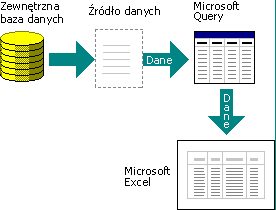
Importowanie danych za pomocą zapytania Microsoft Query aby zaimportować dane zewnętrzne do programu Excel za pomocą zapytania Microsoft Query, wykonaj te podstawowe czynności, z których każda jest opisana bardziej szczegółowo w poniższych sekcjach.
Co to jest źródło danych? Źródło danych to przechowywany zestaw informacji, który umożliwia programom Excel i Microsoft Query łączenie się z zewnętrzną bazą danych. Podczas konfigurowania źródła danych za pomocą zapytania Microsoft Query podajesz nazwę źródła danych, a następnie podajesz nazwę oraz lokalizację bazy danych lub serwera, typ bazy danych oraz informacje o logowaniu i haśle. Informacje te zawierają również nazwę sterownika usługi OBDC lub sterownika źródła danych, który jest programem umożliwiającym nawiązywanie połączeń z określonym typem bazy danych.
Aby skonfigurować źródło danych przy użyciu aplikacji Microsoft Query:
-
Na karcie Dane w grupie Pobieranie danych zewnętrznych kliknij pozycję Z innych źródeł, a następnie kliknij pozycję Z zapytania Microsoft Query.
-
Wykonaj jedną z następujących czynności:
-
Aby określić źródło danych dla bazy danych, pliku tekstowego lub skoroszytu programu Excel, kliknij kartę Bazy danych.
-
Aby określić źródło danych modułu OLAP, kliknij kartę Moduły OLAP . Ta karta jest dostępna tylko wtedy, gdy został uruchomiony program Microsoft Query z programu Excel.
-
-
Kliknij dwukrotnie <nowe źródło danych>.
— lub —
Kliknij <>nowe źródło danych , a następnie kliknij przycisk OK.
Zostanie wyświetlone okno dialogowe Tworzenie nowego źródła danych .
-
W kroku 1 wpisz nazwę, aby zidentyfikować źródło danych.
-
W kroku 2 kliknij sterownik dla typu bazy danych, która jest używana jako źródło danych.
Uwagi:
-
Jeśli zewnętrzna baza danych, do której chcesz uzyskać dostęp, nie jest obsługiwana przez sterowniki ODBC zainstalowane w zapytaniu Microsoft Query, musisz uzyskać i zainstalować sterownik ODBC zgodny z pakietem Microsoft Office od innego dostawcy, takiego jak producent bazy danych. Skontaktuj się z dostawcą bazy danych, aby uzyskać instrukcje dotyczące instalacji.
-
Bazy danych OLAP nie wymagają sterowników ODBC. Podczas instalowania dodatku Microsoft Query są instalowane sterowniki baz danych utworzonych przy użyciu programu Microsoft SQL Server Analysis Services. Aby nawiązać połączenie z innymi bazami danych OLAP, musisz zainstalować sterownik źródła danych i oprogramowanie klienckie.
-
-
Kliknij pozycję Połącz, a następnie podaj informacje potrzebne do nawiązania połączenia ze źródłem danych. W przypadku baz danych, skoroszytów programu Excel i plików tekstowych podane informacje zależą od wybranego typu źródła danych. Może zostać wyświetlony monit o podanie nazwy logowania, hasła, wersji używanej bazy danych, lokalizacji bazy danych lub innych informacji specyficznych dla danego typu bazy danych.
Ważne:
-
Należy używać silnych haseł, w których występują małe i wielkie litery, cyfry i symbole. W słabych hasłach nie występują połączenia tych elementów. Silne hasło: Y6dh!et5. Słabe hasło: Dom27. Hasła powinny mieć co najmniej 8 znaków. Lepsze są jednak hasła liczące co najmniej 14 znaków.
-
Zapamiętanie hasła jest bardzo ważne. Zapomnianego hasła firma Microsoft nie może odtworzyć. Zapisane hasła należy przechowywać w bezpiecznym miejscu, z dala od informacji chronionych przez te hasła.
-
-
Po wprowadzeniu wymaganych informacji kliknij przycisk OK lub przycisk Zakończ , aby powrócić do okna dialogowego Tworzenie nowego źródła danych .
-
Jeśli baza danych zawiera tabele i chcesz, aby określona tabela była automatycznie wyświetlana w Kreatorze zapytań, kliknij pole odpowiadające krokowi 4, a następnie kliknij odpowiednią tabelę.
-
Jeśli nie chcesz wpisywać nazwy logowania i hasła podczas korzystania ze źródła danych, zaznacz pole wyboru Zapisz identyfikator użytkownika i hasło w definicji źródła danych . Zapisane hasło nie jest szyfrowane. Jeśli to pole wyboru jest niedostępne, skontaktuj się z administratorem bazy danych, aby ustalić, czy ta opcja może zostać udostępniona.
Uwaga dotycząca zabezpieczeń: Unikaj zapisywania informacji logowania podczas łączenia się ze źródłami danych. Te informacje mogą być przechowywane jako zwykły tekst, a złośliwy użytkownik może uzyskać dostęp do tych informacji, aby naruszyć bezpieczeństwo źródła danych.
Po wykonaniu tych czynności nazwa źródła danych zostanie wyświetlona w oknie dialogowym Wybieranie źródła danych .
Używanie Kreatora zapytań dla większości zapytań Kreator zapytań ułatwia wybieranie i łączenie danych z różnych tabel i pól w bazie danych. Za pomocą Kreatora zapytań możesz wybrać tabele i pola, które chcesz uwzględnić. Sprzężenie wewnętrzne (operacja zapytania określająca, że wiersze z dwóch tabel są łączone na podstawie identycznych wartości pól) jest tworzona automatycznie, gdy kreator rozpozna pole klucza podstawowego w jednej tabeli i pole o tej samej nazwie w drugiej tabeli.
Za pomocą kreatora można również posortować zestaw wyników i wykonać proste filtrowanie. W ostatnim kroku kreatora możesz wybrać opcję zwrotu danych do programu Excel lub uściślić zapytanie w zapytaniu Microsoft Query. Po utworzeniu zapytania można je uruchomić w programie Excel lub w programie Microsoft Query.
Aby uruchomić Kreatora zapytań, wykonaj następujące czynności.
-
Na karcie Dane w grupie Pobieranie danych zewnętrznych kliknij pozycję Z innych źródeł, a następnie kliknij pozycję Z zapytania Microsoft Query.
-
Upewnij się, że w oknie dialogowym Wybieranie źródła danych jest zaznaczone pole wyboru Tworzenie/edytowanie zapytań za pomocą Kreatora zapytań .
-
Kliknij dwukrotnie źródło danych, którego chcesz użyć.
— lub —
Kliknij źródło danych, którego chcesz użyć, a następnie kliknij przycisk OK.
Praca bezpośrednio w zapytaniu Microsoft Query dla innych typów zapytań Jeśli chcesz utworzyć bardziej złożone zapytanie, niż pozwala na to Kreator zapytań, możesz pracować bezpośrednio w aplikacji Microsoft Query. Za pomocą zapytania Microsoft Query można wyświetlać i zmieniać zapytania, które rozpoczynają się w Kreatorze zapytań, lub można tworzyć nowe zapytania bez użycia kreatora. Bezpośrednio w zapytaniu Microsoft Query można tworzyć zapytania wykonujące następujące czynności:
-
Wybieranie określonych danych z pola W dużej bazie danych możesz wybrać niektóre dane w polu i pominąć niepotrzebne dane. Jeśli na przykład potrzebujesz danych dotyczących dwóch produktów w polu zawierającym informacje o wielu produktach, możesz użyć kryterium, aby wybrać dane tylko dla dwóch produktów, które chcesz.
-
Pobieranie danych na podstawie różnych kryteriów przy każdym uruchomieniu zapytania Jeśli chcesz utworzyć ten sam raport lub podsumowanie programu Excel dla kilku obszarów w tych samych danych zewnętrznych — na przykład oddzielnego raportu sprzedaży dla każdego regionu — możesz utworzyć zapytanie parametryczne. Po uruchomieniu zapytania parametrycznego podczas wybierania rekordów jest wyświetlany monit o użycie wartości jako kryterium. Na przykład zapytanie parametryczne może wyświetlić monit o wprowadzenie określonego regionu i można użyć tego zapytania ponownie w celu utworzenia każdego z regionalnych raportów sprzedaży.
-
Łączenie danych na różne sposoby Sprzężenia wewnętrzne tworzone przez Kreatora zapytań są najczęściej używanym typem sprzężenia podczas tworzenia zapytań. Czasami jednak trzeba użyć innego typu sprzężenia. Jeśli na przykład masz tabelę informacji o sprzedaży produktów i tabelę informacji o klientach, sprzężenie wewnętrzne (typ utworzony przez Kreatora zapytań) uniemożliwi pobieranie rekordów klientów dla klientów, którzy nie dokonali zakupu. Za pomocą dodatku Microsoft Query możesz połączyć te tabele, aby pobrać wszystkie rekordy klientów, wraz z danymi dotyczącymi sprzedaży tych klientów, którzy dokonali zakupów.
Aby uruchomić aplikację Microsoft Query, wykonaj następujące czynności.
-
Na karcie Dane w grupie Pobieranie danych zewnętrznych kliknij pozycję Z innych źródeł, a następnie kliknij pozycję Z zapytania Microsoft Query.
-
W oknie dialogowym Wybieranie źródła danych upewnij się, że pole wyboru Tworzenie/edytowanie zapytań za pomocą Kreatora zapytań jest wyczyszczone.
-
Kliknij dwukrotnie źródło danych, którego chcesz użyć.
— lub —
Kliknij źródło danych, którego chcesz użyć, a następnie kliknij przycisk OK.
Ponowne używanie i udostępnianie zapytań Zarówno w Kreatorze zapytań, jak i w programie Microsoft Query możesz zapisać zapytania jako plik dqy, który można modyfikować, ponownie używać i udostępniać. Program Excel może otwierać pliki dqy bezpośrednio, co umożliwia Tobie lub innym użytkownikom tworzenie dodatkowych zakresów danych zewnętrznych z tego samego zapytania.
Aby otworzyć zapisane zapytanie z programu Excel:
-
Na karcie Dane w grupie Pobieranie danych zewnętrznych kliknij pozycję Z innych źródeł, a następnie kliknij pozycję Z zapytania Microsoft Query. Zostanie wyświetlone okno dialogowe Wybieranie źródła danych .
-
W oknie dialogowym Wybieranie źródła danych kliknij kartę Zapytania .
-
Kliknij dwukrotnie zapisane zapytanie, które chcesz otworzyć. Zapytanie zostanie wyświetlone w aplikacji Microsoft Query.
Jeśli chcesz otworzyć zapisane zapytanie, a aplikacja Microsoft Query jest już otwarta, kliknij menu Plik zapytania Firmy Microsoft, a następnie kliknij pozycję Otwórz.
Jeśli klikniesz dwukrotnie plik dqy, program Excel otworzy zapytanie, a następnie wstawi wyniki do nowego arkusza.
Jeśli chcesz udostępnić podsumowanie lub raport programu Excel oparty na danych zewnętrznych, możesz udostępnić innym użytkownikom skoroszyt zawierający zakres danych zewnętrznych lub utworzyć szablon. Szablon umożliwia zapisanie podsumowania lub raportu bez zapisywania danych zewnętrznych, dzięki czemu plik będzie mniejszy. Dane zewnętrzne są pobierane, gdy użytkownik otwiera szablon raportu.
Po utworzeniu zapytania za pomocą Kreatora zapytań lub Microsoft Query możesz zwrócić dane do arkusza programu Excel. Następnie dane stają się zakres danych zewnętrznych lub raport w formie tabeli przestawnej, które można formatować i odświeżać.
Formatowanie pobranych danych W programie Excel można za pomocą narzędzi, takich jak wykresy lub automatyczne sumy częściowe, prezentować i podsumowywać dane pobrane przez aplikację Microsoft Query. Dane można formatować, a formatowanie jest zachowywane po odświeżeniu danych zewnętrznych. Zamiast nazw pól możesz użyć własnych etykiet kolumn i automatycznie dodać numery wierszy.
Program Excel może automatycznie formatować nowe dane wpisane na końcu zakresu w celu dopasowania do poprzednich wierszy. Program Excel może również automatycznie kopiować formuły powtarzane w poprzednich wierszach i rozszerzać je na dodatkowe wiersze.
Uwaga: Aby można było rozszerzyć zakres na nowe wiersze, formaty i formuły muszą występować w co najmniej trzech z pięciu poprzednich wierszy.
Możesz włączyć tę opcję (lub wyłączyć ją ponownie) w dowolnym momencie:
-
Kliknij pozycję Plik > Opcje > Zaawansowane.
W Excel 2007: Kliknij przycisk pakietu Microsoft Office

-
W sekcji Opcje edycji zaznacz pole wyboru Rozszerz formaty i formuły zakresu danych . Aby ponownie wyłączyć automatyczne formatowanie zakresu danych, wyczyść to pole wyboru.
Odświeżanie danych zewnętrznych. Odświeżanie danych zewnętrznych powoduje uruchomienie zapytania w celu pobrania nowych lub zmienionych danych zgodnych ze specyfikacjami. Zapytanie można odświeżyć zarówno w programie Microsoft Query, jak i w programie Excel. Program Excel udostępnia kilka opcji odświeżania zapytań, w tym odświeżanie danych przy każdym otwarciu skoroszytu i automatyczne odświeżanie go w określonych odstępach czasu. Podczas odświeżania danych możesz kontynuować pracę w programie Excel, a także sprawdzać stan podczas odświeżania danych. Aby uzyskać więcej informacji, zobacz Odświeżanie połączenia danych zewnętrznych w programie Excel.










